Porównywanie użycia zasobów z limitami
Z tego artykułu dowiesz się, jak zobaczyć liczbę poszczególnych typów zasobów sieciowych wdrożonych w ramach subskrypcji i limity subskrypcji. Możliwość wyświetlania użycia zasobów względem limitów jest przydatna do śledzenia bieżącego użycia i planowania użycia w przyszłości. Aby śledzić użycie, możesz użyć witryny Azure Portal, programu PowerShell lub interfejsu wiersza polecenia platformy Azure.
Witryna Azure Portal
- Zaloguj się do witryny Azure Portal.
- W lewym górnym rogu witryny Azure Portal wybierz pozycję Wszystkie usługi.
- Wprowadź ciąg Subskrypcje w polu Filtr . Gdy pozycja Subskrypcje pojawi się w wynikach wyszukiwania, wybierz ją.
- Wybierz nazwę subskrypcji, dla której chcesz wyświetlić informacje o użyciu.
- W obszarze USTAWIENIA wybierz pozycję Użycie i limit przydziału.
- Możesz wybrać następujące opcje:
Typy zasobów: możesz wybrać wszystkie typy zasobów lub wybrać określone typy zasobów, które chcesz wyświetlić.
Dostawcy: możesz wybrać wszystkich dostawców zasobów lub wybrać pozycję Obliczenia, Sieć lub Magazyn.
Lokalizacje: możesz wybrać wszystkie lokalizacje platformy Azure lub wybrać określone lokalizacje.
Możesz wybrać, aby wyświetlić wszystkie zasoby lub tylko zasoby, w których wdrożono co najmniej jeden.
Przykład na poniższej ilustracji przedstawia wszystkie zasoby sieciowe z co najmniej jednym zasobem wdrożonym w regionie Wschodnie stany USA:
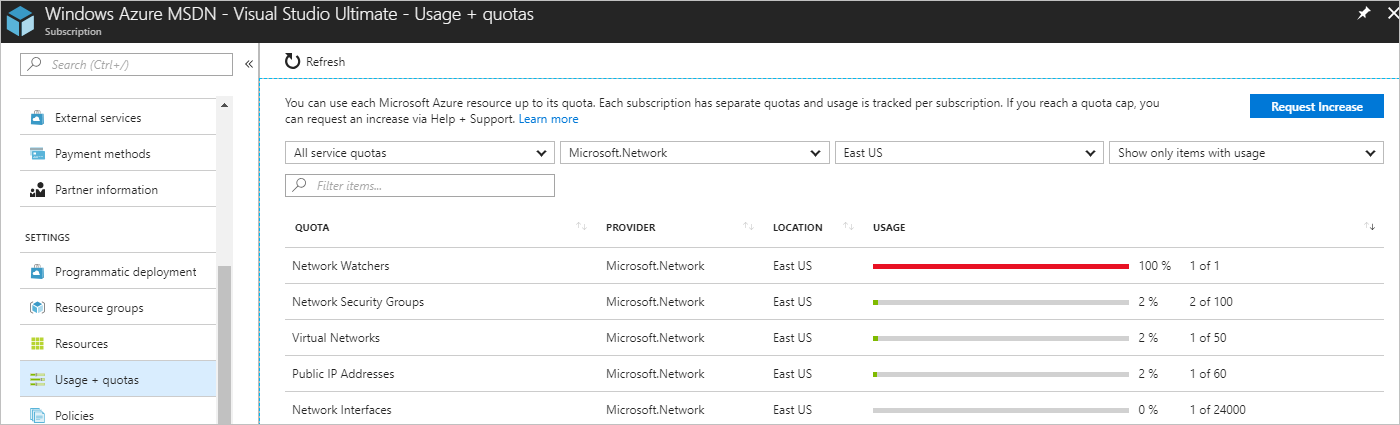
Kolumny można sortować, wybierając nagłówek kolumny. Wyświetlane limity to limity dla twojej subskrypcji. Jeśli chcesz zwiększyć limit domyślny, wybierz pozycję Zażądaj zwiększenia, a następnie wypełnij i prześlij wniosek o pomoc techniczną. Wszystkie zasoby mają maksymalny limit wymieniony w limitach platformy Azure. Jeśli bieżący limit wynosi już maksymalną liczbę, nie można zwiększyć limitu.
PowerShell
Uwaga
Do interakcji z platformą Azure zalecamy używanie modułu Azure Az w programie PowerShell. Aby rozpocząć, zobacz Instalowanie programu Azure PowerShell. Aby dowiedzieć się, jak przeprowadzić migrację do modułu Az PowerShell, zobacz Migracja programu Azure PowerShell z modułu AzureRM do modułu Az.
Możesz uruchomić następujące polecenia w usłudze Azure Cloud Shell lub uruchomić program PowerShell z komputera. Usługa Azure Cloud Shell to bezpłatna interaktywna powłoka. Udostępnia ona wstępnie zainstalowane i najczęściej używane narzędzia platformy Azure, które są skonfigurowane do użycia na koncie. W przypadku uruchamiania programu PowerShell z komputera potrzebny jest moduł Azure PowerShell w wersji 1.0.0 lub nowszej. Uruchom Get-Module -ListAvailable Az polecenie na komputerze, aby znaleźć zainstalowaną wersję. Jeśli konieczne będzie uaktualnienie, zobacz Instalowanie modułu Azure PowerShell. Jeśli korzystasz z programu PowerShell lokalnie, musisz również uruchomić polecenie Login-AzAccount , aby zalogować się na platformie Azure.
Wyświetlanie użycia względem limitów za pomocą polecenia Get-AzNetworkUsage. Poniższy przykład pobiera użycie zasobów, w których co najmniej jeden zasób jest wdrażany w lokalizacji Wschodnie stany USA:
Get-AzNetworkUsage `
-Location eastus `
| Where-Object {$_.CurrentValue -gt 0} `
| Format-Table ResourceType, CurrentValue, Limit
Dane wyjściowe są formatowane tak samo jak w następujących przykładowych danych wyjściowych:
ResourceType CurrentValue Limit
------------ ------------ -----
Virtual Networks 1 50
Network Security Groups 2 100
Public IP Addresses 1 60
Network Interfaces 1 24000
Network Watchers 1 1
Interfejs wiersza polecenia platformy Azure
Jeśli używasz poleceń interfejsu wiersza polecenia platformy Azure do wykonywania zadań w tym artykule, uruchom polecenia za pośrednictwem usługi Azure Cloud Shell lub interfejsu wiersza polecenia platformy Azure zainstalowanego lokalnie. Ten artykuł wymaga interfejsu wiersza polecenia platformy Azure w wersji 2.0.32 lub nowszej. Uruchom polecenie az --version, aby dowiedzieć się, jaka wersja jest zainstalowana. Jeśli konieczna będzie instalacja lub uaktualnienie interfejsu, zobacz Instalowanie interfejsu wiersza polecenia platformy Azure. Jeśli używasz interfejsu wiersza polecenia platformy Azure lokalnie, musisz również uruchomić polecenie az login , aby zalogować się na platformie Azure.
Wyświetl użycie względem limitów za pomocą polecenia az network list-usages. Poniższy przykład pobiera użycie zasobów w lokalizacji Wschodnie stany USA:
az network list-usages \
--location eastus \
--out table
Dane wyjściowe są formatowane tak samo jak w następujących przykładowych danych wyjściowych:
Name CurrentValue Limit
------------ ------------ -----
Virtual Networks 1 50
Network Security Groups 2 100
Public IP Addresses 1 60
Network Interfaces 1 24000
Network Watchers 1 1
Load Balancers 0 100
Application Gateways 0 50
Opinia
Dostępne już wkrótce: W 2024 r. będziemy stopniowo wycofywać zgłoszenia z serwisu GitHub jako mechanizm przesyłania opinii na temat zawartości i zastępować go nowym systemem opinii. Aby uzyskać więcej informacji, sprawdź: https://aka.ms/ContentUserFeedback.
Prześlij i wyświetl opinię dla